WPS表格电脑版拆分单元格中的内容的方法教程
时间:2023-09-07 09:43:34作者:极光下载站人气:54
wps是一款非常好用的软件,很多小伙伴都在使用。如果我们需要在电脑版WPS表格中拆分单元格内容,小伙伴们知道具体该如何进行操作吗,其实操作方法是非常简单的,只需要进行几个非常简单的操作步骤就可以了,小伙伴们可以打开自己的软件后跟着下面的图文步骤一起动手操作起来,看看具体的操作方法和具体效果。如果小伙伴们还没有该软件,可以在本教程末尾处进行下载和安装,方便后续需要办公的时候可以快速打开进行使用。接下来,小编就来和小伙伴们分享具体的操作步骤了,有需要或者是有兴趣了解的小伙伴们快来和小编一起往下看看吧!
操作步骤
第一步:双击打开电脑版WPS表格,我们这里需要将岗位和姓名分开在两列显示;
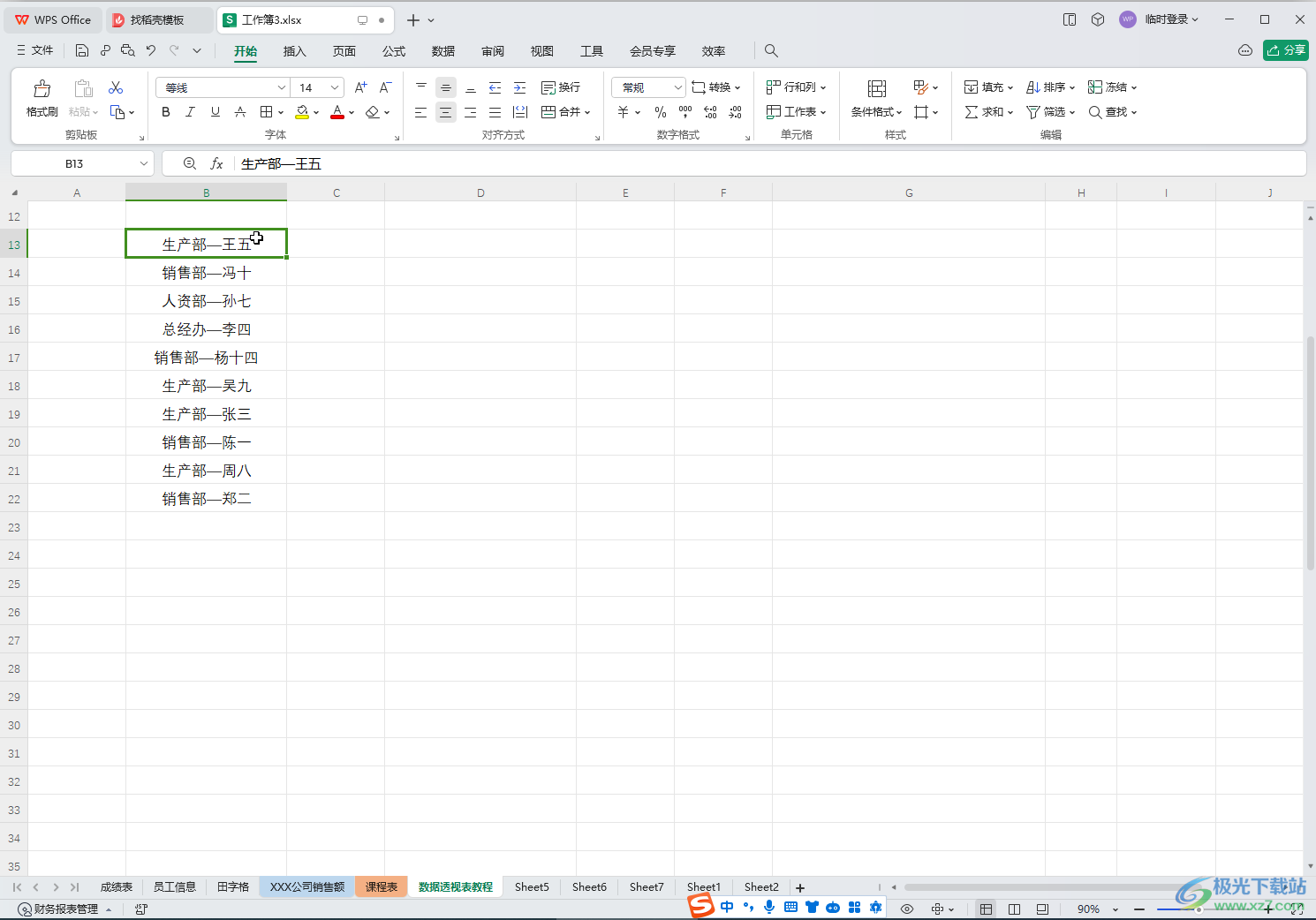
第二步:选中数据后,在“数据”选项卡中点击“分列”;
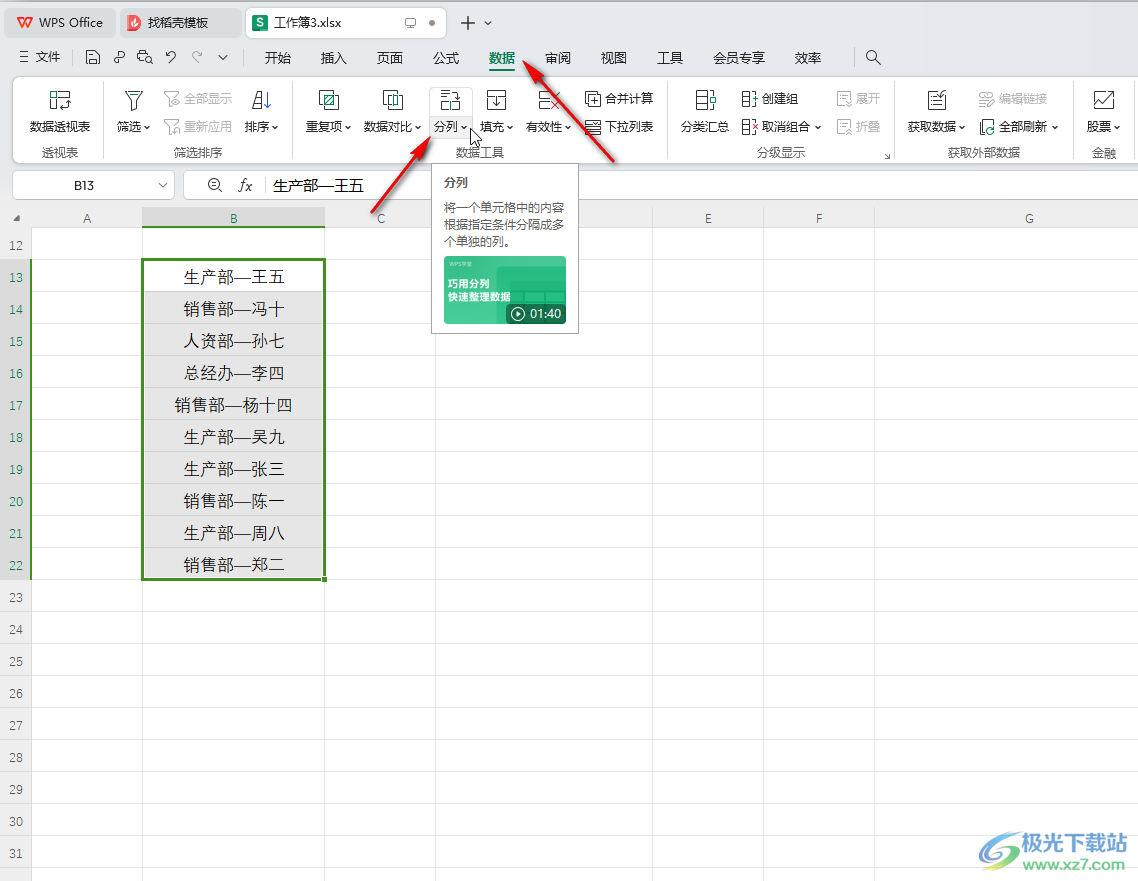
第三步:在子选项中中点击“智能分列”或者“分列”;
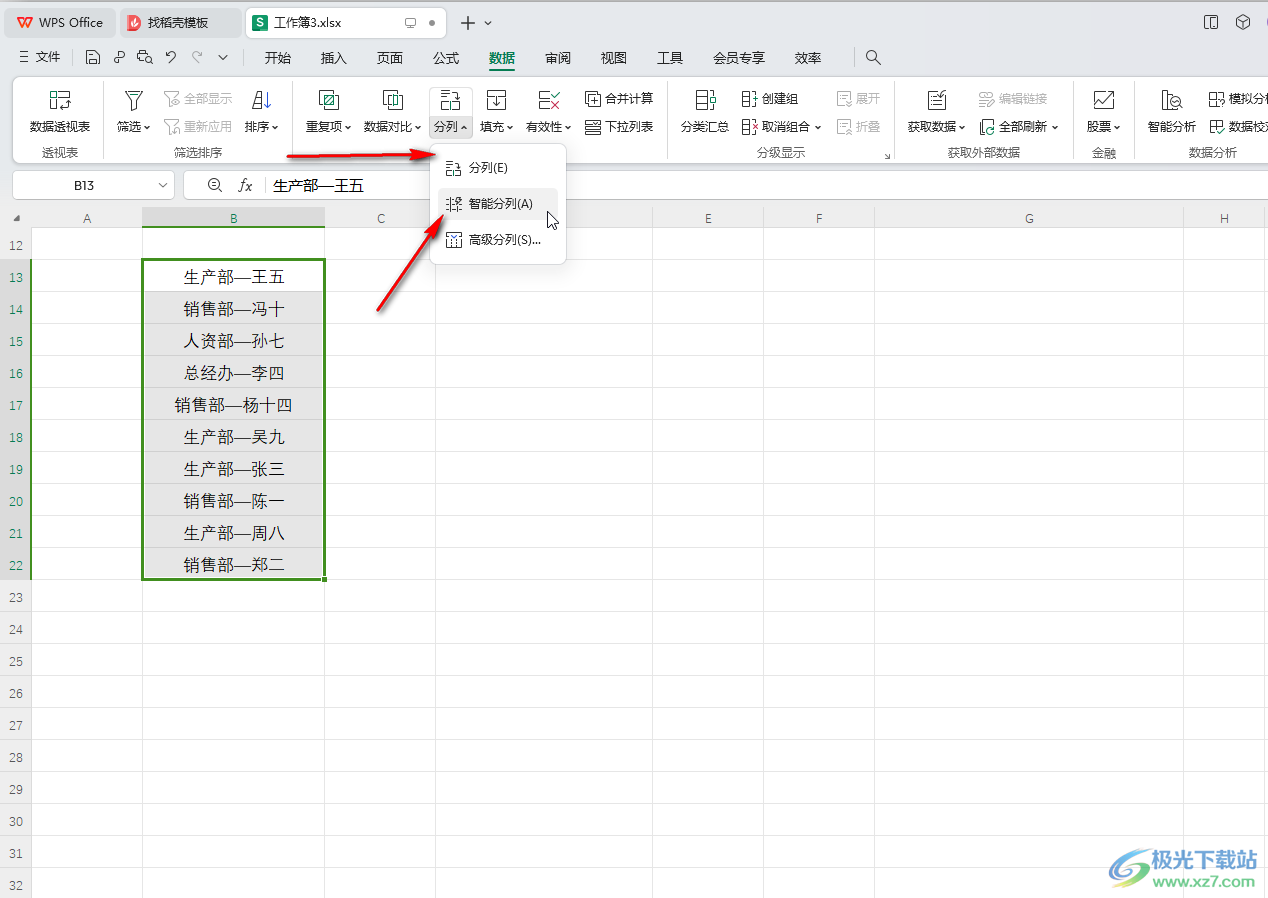
第四步:如果我们选择“智能分列”,可以在打开的窗口中看到智能分列的效果,如果不满意可以点击一下分割线将其取消,然后重新在需要的位置点击一下添加分割线,然后点击“完成”就可以了,还可以点击“手动设置分列”打开新窗口进行更详细的设置;
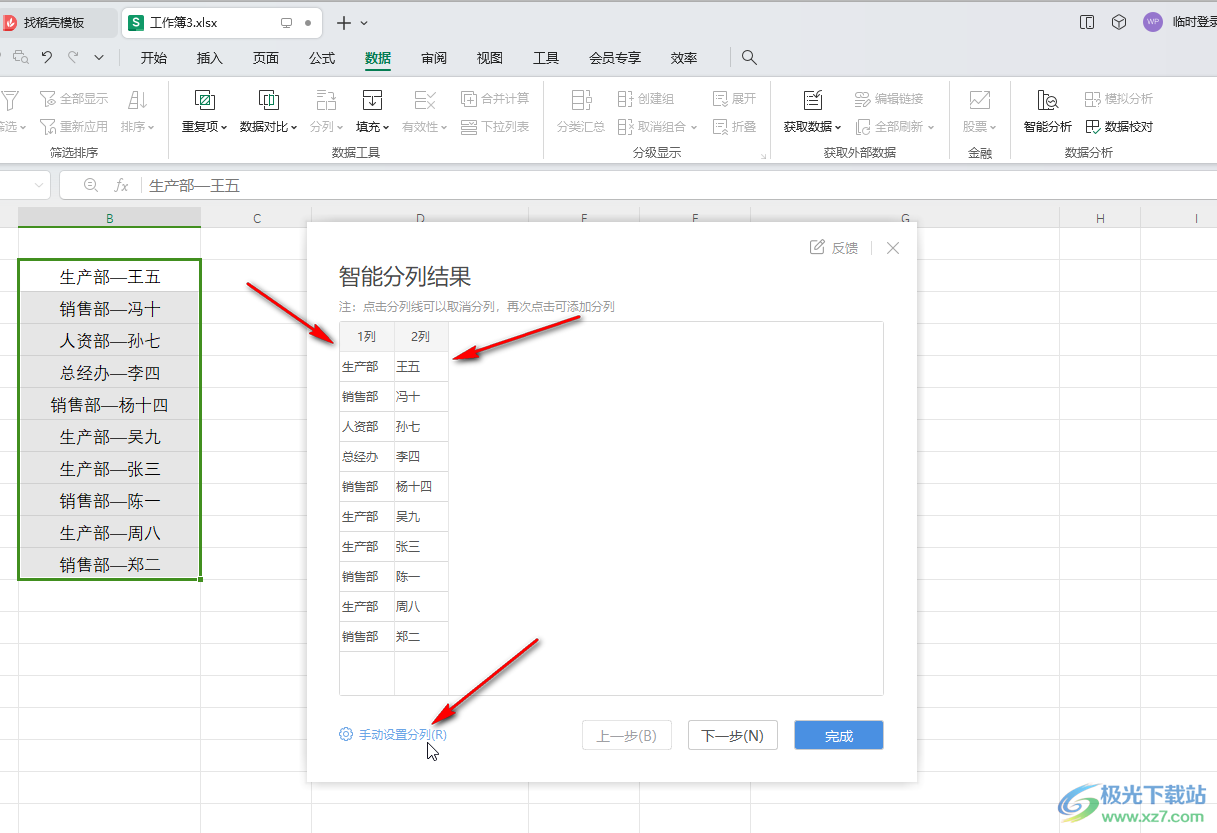
第五步:在打开的窗口中可以切换到“分隔符号”“文本类型”“按关键字”“固定宽度”等栏中根据提示进行操作,比如我们可以设置按关键字进行分列,可以设置多个关键字,设置是否保留关键字等,下方可以看到预览效果,然后点击“完成”就可以了。
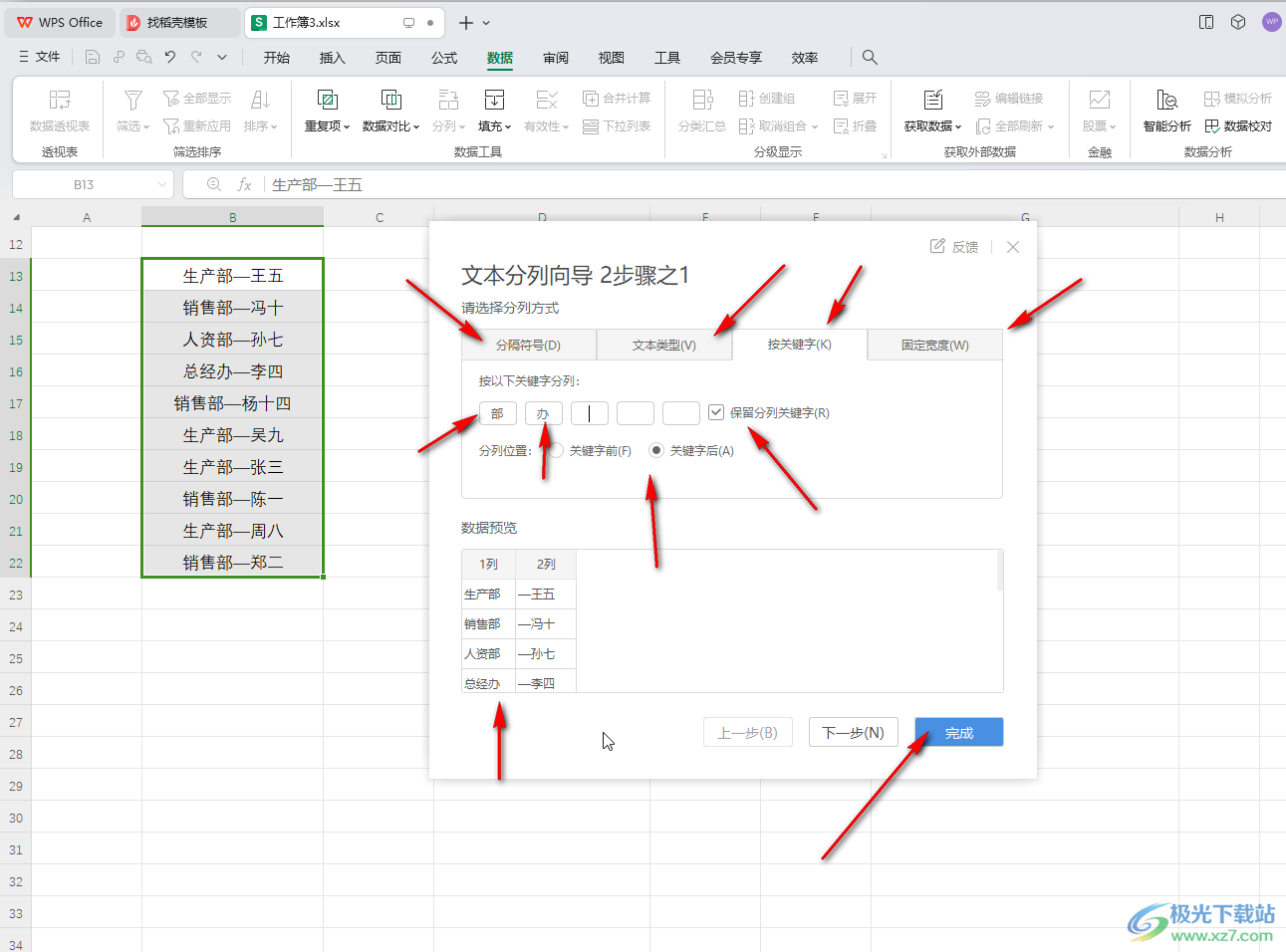
以上就是电脑版WPS表格中拆分表格内容的方法教程的全部内容了。上面的步骤操作起来都是非常简单的,小伙伴们可以打开自己的软件后一起动手操作起来,看看分列效果。

大小:240.07 MB版本:v12.1.0.18608环境:WinAll, WinXP, Win7, Win10
- 进入下载
相关推荐
相关下载
热门阅览
- 1百度网盘分享密码暴力破解方法,怎么破解百度网盘加密链接
- 2keyshot6破解安装步骤-keyshot6破解安装教程
- 3apktool手机版使用教程-apktool使用方法
- 4mac版steam怎么设置中文 steam mac版设置中文教程
- 5抖音推荐怎么设置页面?抖音推荐界面重新设置教程
- 6电脑怎么开启VT 如何开启VT的详细教程!
- 7掌上英雄联盟怎么注销账号?掌上英雄联盟怎么退出登录
- 8rar文件怎么打开?如何打开rar格式文件
- 9掌上wegame怎么查别人战绩?掌上wegame怎么看别人英雄联盟战绩
- 10qq邮箱格式怎么写?qq邮箱格式是什么样的以及注册英文邮箱的方法
- 11怎么安装会声会影x7?会声会影x7安装教程
- 12Word文档中轻松实现两行对齐?word文档两行文字怎么对齐?
网友评论